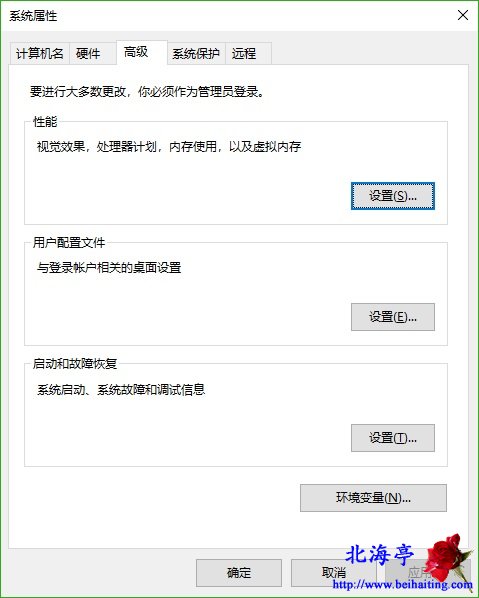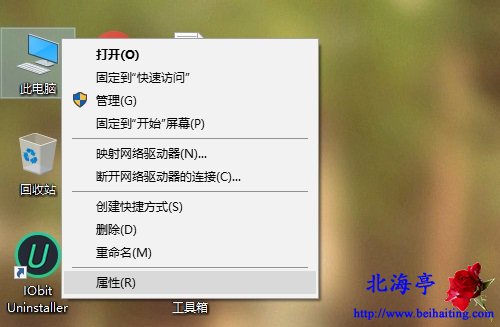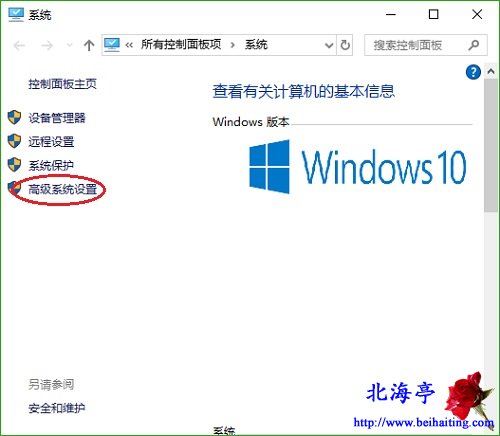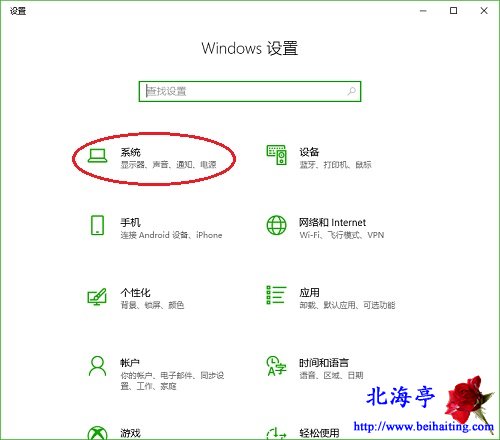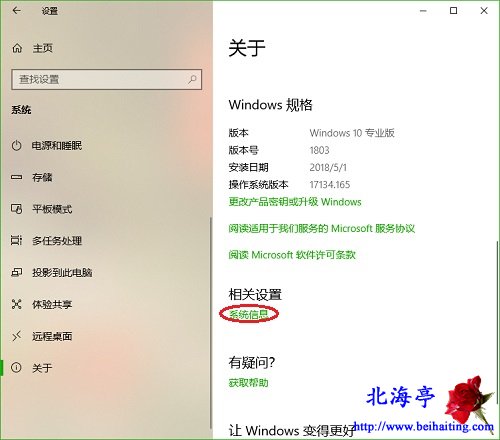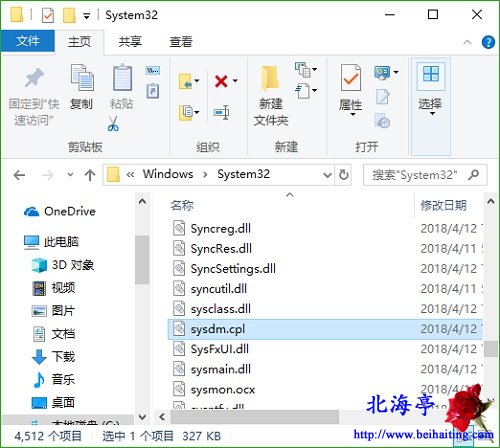如何快速打开Win10系统属性对话框?
时间:2018-08-10 15:19 来源:www.beihaiting.com 作者:IT信息技术民工 点击:次
如何快速打开Win10系统属性对话框?
方法一、此电脑右键菜单 第一步、对着桌面此电脑图标单击鼠标右键,点击弹出菜单中的“属性”
第二步、在系统窗口,点击左侧“高级系统设置”即可
方法二、借助Windows 设置 第一步、使用WIn+I组合键打开Windows设置窗口,点击其中“系统”
第二步、在系统窗口,在左侧点击切换到“关于”选项卡,在右侧窗口找到并点击“系统信息”
第三步、接下来操作参考方法一就可以了 方法三、利用系统文件 依次打开C:\Windows\System32文件夹,找到并双击sysdm.cpl文件,便可打开系统属性面板了
|